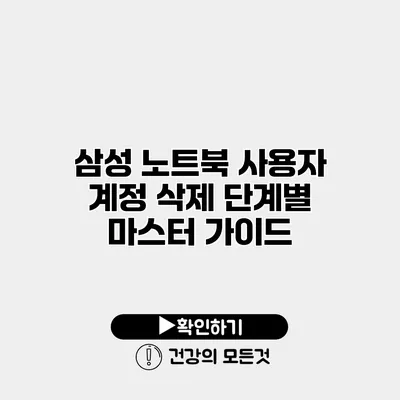삼성 노트북 사용자 계정 삭제 단계별 마스터 가이드
노트북을 사용하면서 여러 계정을 생성한 경험이 있으신가요? 특정 이유로 인해 사용자 계정을 삭제하고 싶을 때, 삼성 노트북에서는 어떻게 진행해야 할까요? 이 가이드는 삼성 노트북 사용자 계정을 삭제하는 방법을 단계별로 안내해 드리며, 필요한 모든 정보를 제공합니다.
✅ Netflix에서 내 시청 기록을 간편하게 삭제하는 방법을 알아보세요.
사용자 계정 삭제 이유
계정을 삭제하는 이유는 다양합니다. 다음은 일반적인 이유들입니다:
– 불필요한 계정 정리
– 보안 문제 해결
– 새로운 시작을 위한 재설정
– 사용자 이름 변경 시 필요
✅ 구글 계정 삭제 전 꼭 알아야 할 보안 절차를 자세히 확인해 보세요.
계정 삭제 전 고려 사항
계정을 삭제하기 전에 다음의 사항을 체크해야 합니다:
– 삭제하려는 계정에 중요한 데이터가 없는지 확인하세요.
– 삭제 후 복구가 불가능할 수 있음을 인지하세요.
– 관리자 계정이 아닌 상태에서 다른 계정을 삭제하면 문제가 발생할 수 있습니다.
✅ 삼성 핸드폰 비밀번호 해제 방법을 지금 바로 배워보세요.
삼성 노트북 사용자 계정 삭제 단계
1. 설정 앱 열기
사용자 계정을 삭제하기 위해서는 설정 앱을 열어야 합니다.
– 시작 메뉴에서 설정 (⚙️) 아이콘을 클릭합니다.
– 또는 Windows + I 키를 눌러 설정으로 이동할 수 있습니다.
2. 계정 선택하기
설정 화면에서는 ‘계정’ 항목을 찾아야 합니다.
– ‘계정’ 클릭 후 ‘가족 및 다른 사용자’ 탭으로 이동하세요.
3. 삭제할 사용자 계정 선택
이제 삭제할 사용자 계정을 찾아보세요.
– ‘다른 사용자’ 항목 아래에 있는 계정을 찾은 후 클릭합니다.
– ‘계정 삭제’ 버튼을 선택합니다.
4. 데이터 삭제 확인
계정을 삭제하면 이 계정에 연결된 데이터가 삭제됩니다.
– 팝업 창에서 ‘계정 및 데이터 삭제’를 클릭하여 확인합니다.
5. 완료
이제 선택한 사용자 계정이 삭제되었습니다. 설정 화면으로 돌아가 다른 계정을 관리하거나 컴퓨터를 계속 사용할 수 있습니다.
사용자 계정 삭제 시 유의할 점
| 유의사항 | 설명 |
|---|---|
| 데이터 백업 | 계정 삭제 전에 모든 데이터를 백업하세요. |
| 관리자 계정 확인 | 삭제하는 계정이 관리자 계정이 아닌지 확인하세요. |
| 복구할 수 없음 | 삭제된 계정 및 데이터는 복구할 수 없습니다. |
결론
이렇게 삼성 노트북에서 사용자 계정을 삭제하는 방법을 알아보았습니다. 계정을 삭제하기 전에 반드시 데이터 백업과 관리자 계정 확인을 진행하는 것이 중요합니다. 계정과 데이터를 안전하게 관리하며, 필요할 때마다 권장된 절차를 따르는 것을 잊지 마세요! 지금 바로 계정을 정리하여 더욱 깔끔한 노트북 사용 경험을 만들어 보세요!
자주 묻는 질문 Q&A
Q1: 삼성 노트북에서 사용자 계정을 삭제하는 이유는 무엇인가요?
A1: 사용자 계정을 삭제하는 이유에는 불필요한 계정 정리, 보안 문제 해결, 새로운 시작을 위한 재설정, 사용자 이름 변경 등이 있습니다.
Q2: 사용자 계정을 삭제하기 전에 어떤 사항을 확인해야 하나요?
A2: 삭제할 계정에 중요한 데이터가 없는지 확인하고, 삭제 후 복구가 불가능할 수 있음을 인지해야 하며, 관리자 계정이 아닌 상태에서 다른 계정을 삭제하지 않아야 합니다.
Q3: 사용자 계정 삭제 후 무엇이 삭제되나요?
A3: 계정을 삭제하면 해당 계정에 연결된 모든 데이터가 삭제됩니다.